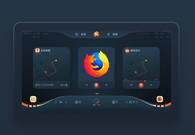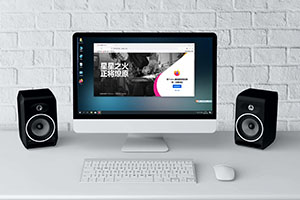火狐浏览器没有flash插件怎么办?火狐浏览器具有非常稳定的特性,不少用户喜欢使用这款浏览器办公,我们在浏览器里浏览图片或者视频的时候需要flash插件支持,部分用户在查看图片的时显示没有flash插件,这种情况我们需要在火狐浏览器里安装一个flash插件。接下来小编就给大家带来火狐浏览器解决没有flash插件问题详细教程,感兴趣的朋友快来看看吧。

火狐浏览器解决没有flash插件问题详细教程
1.首先我们需要将Firefox火狐浏览器点击打开,然后在页面的右上角的地方将【扩展】图标按钮点击打开,接着进入到扩展商店的窗口中,点击左侧的【插件】选项,然后在搜索框中输入【flash】,并且按下回车键(如图所示)。
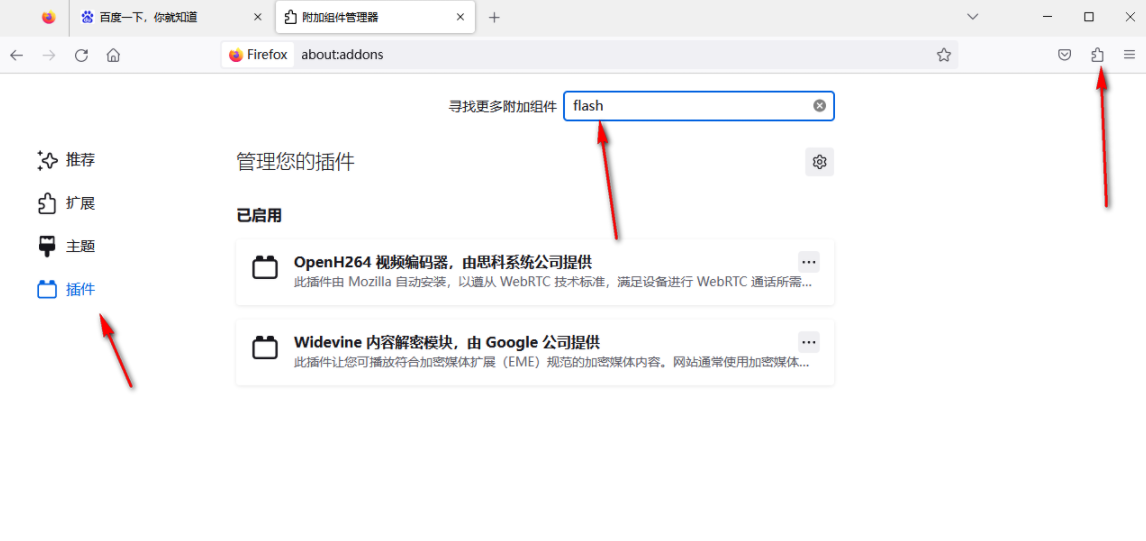
2.之后就会在页面上弹出一些有关于flash插件的选项,选择自己想要下载的flash插件,点击进入到页面中(如图所示)。
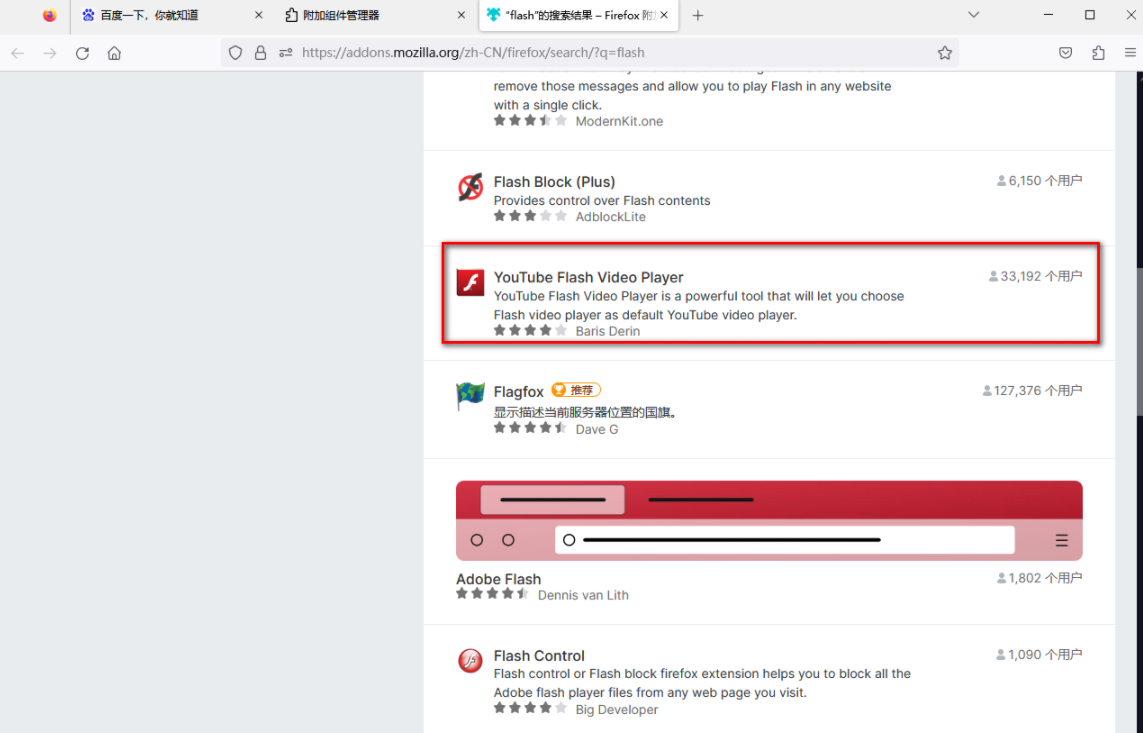
3.进入之后,我们需要点击【添加到Firefox】按钮进行下载flash插件(如图所示)。
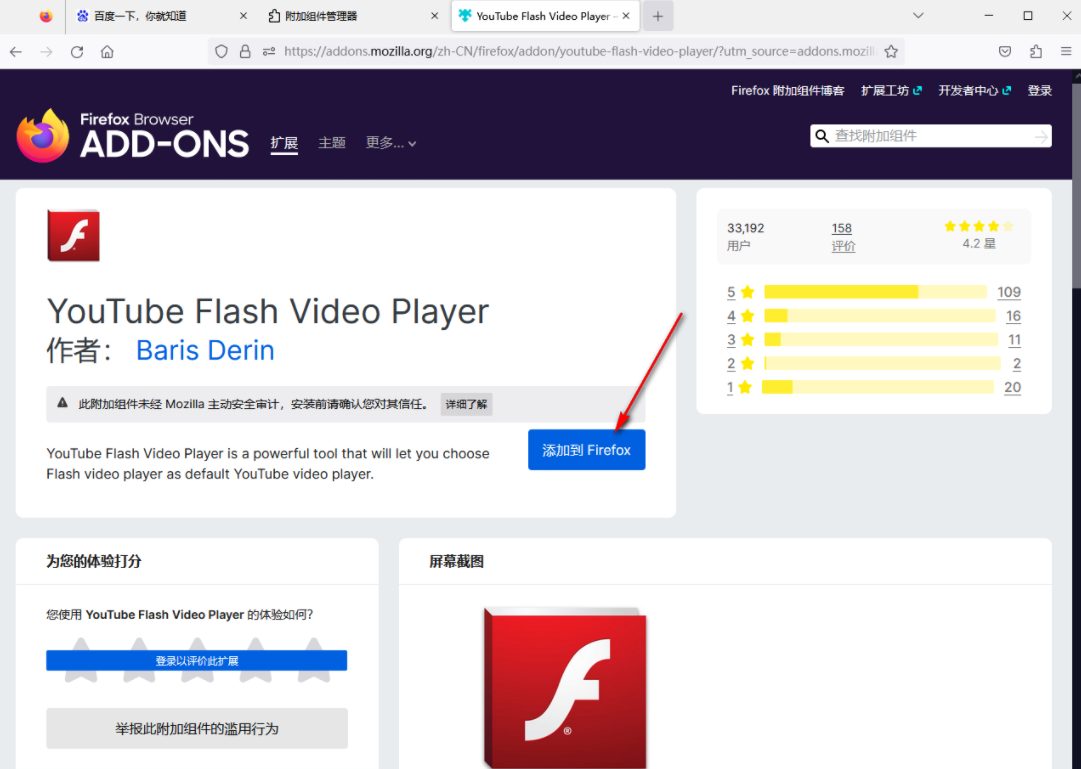
4.下载好之后,在右上角的地方会显示出一个是否需要添加flash插件的提示窗口,这里点击【添加】按钮即可(如图所示)。
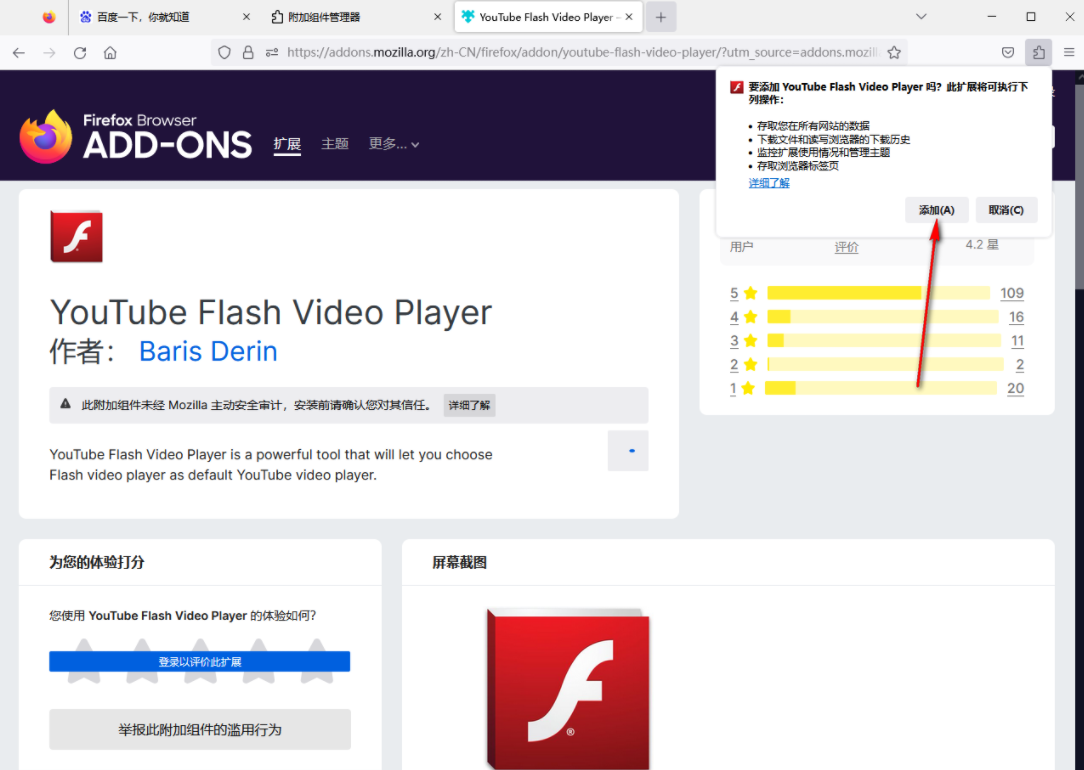
5.之后我们将扩展图标按钮点击打开,即可查看到我们添加的flash插件(如图所示)。
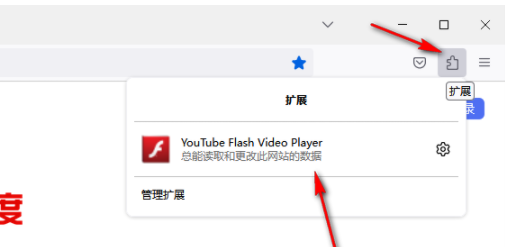
6.将该插件后面的齿轮状的图标点击一下,在弹出的选项中选择【管理扩展】选项进入到页面即可(如图所示)。
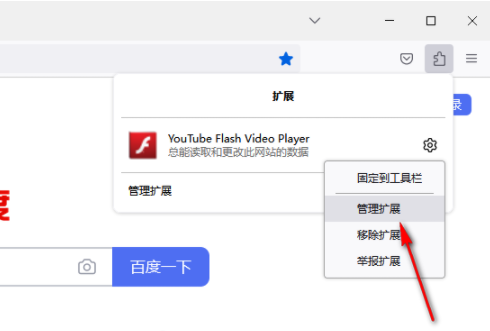
7.进入之后,我们在页面上即可查看到【在隐私窗口中运行】,点击【运行】选项即可(如图所示)。
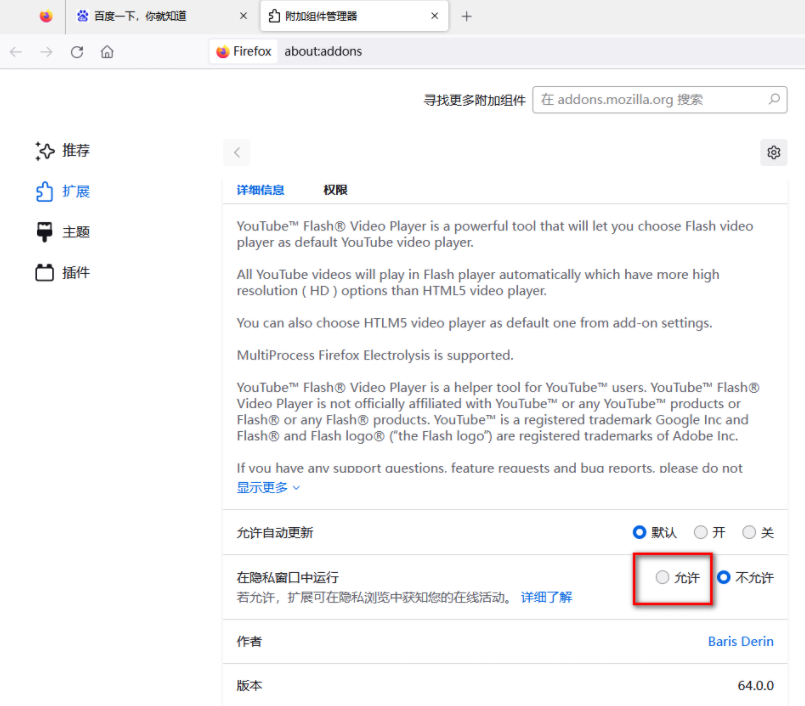
上述就是【火狐浏览器没有flash插件怎么办?解决没有flash插件问题详细教程】的全部内容啦,希望能够给大家带来帮助。
 下载推荐
下载推荐